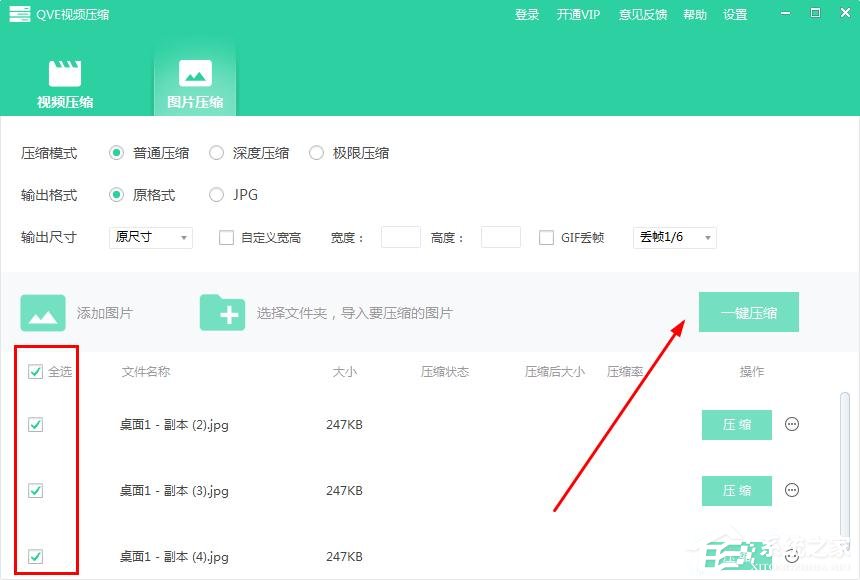如果你经常使用电脑文件压缩神器,那肯定也听过QVE视频压缩的名字,作为一款不仅能压缩视频文件还能压缩图片文件的压缩软件,为办公一族带来了许多便利,批量处理的方式更帮助用户告别手动一个一个添加文件压缩,小编亲测,批量处理时压缩速度也没有丝毫减慢,下面小编就先给大家分享一下QVE视频压缩批量压缩图片的方法吧。
方法步骤
1.首先第一步我们打开软件之后在软件界面中切换到图片压缩这个功能,切换到图片压缩功能之后点击其中的添加图片按钮。
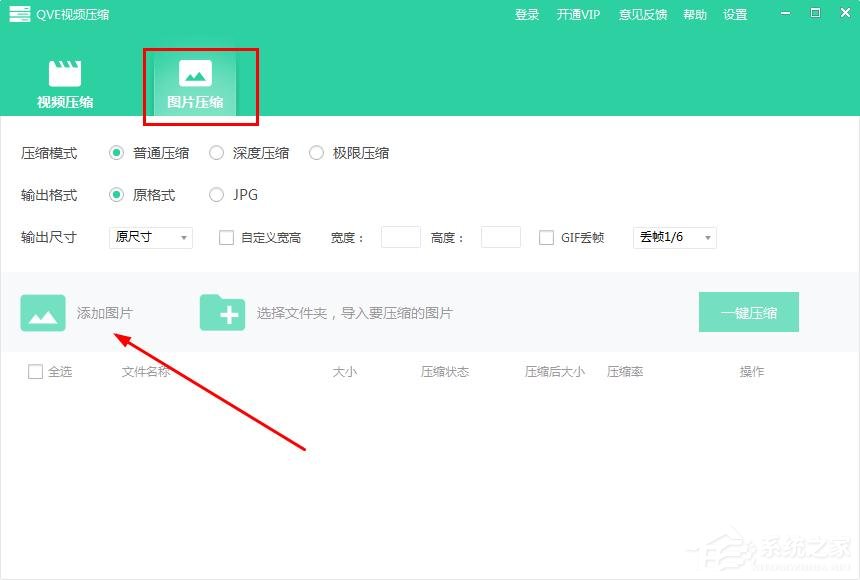
2.点击添加图片按钮之后就会打开一个选择图片的界面了,在这个界面中选中所有想要压缩的图片文件之后点击下方的打开按钮。
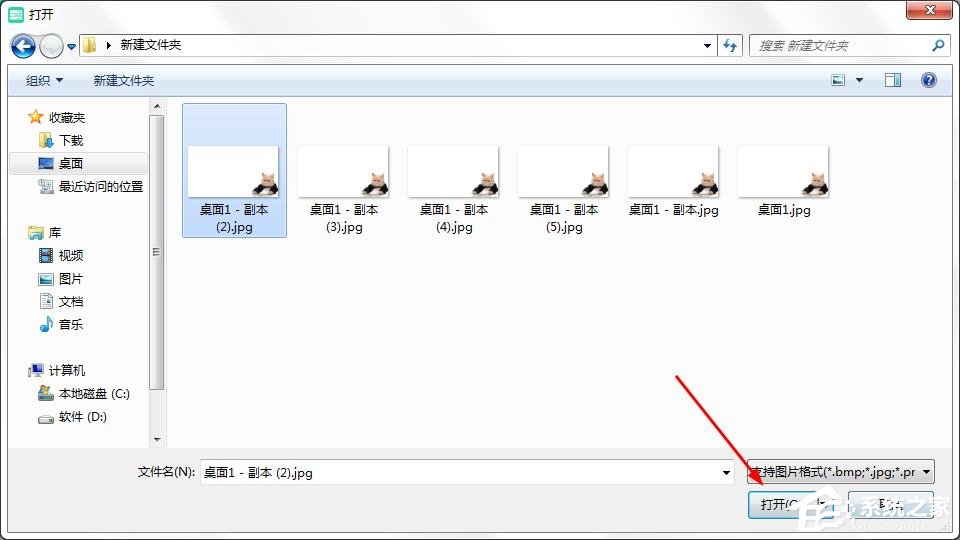
3.点击打开按钮之后下一步就是需要我们选择压缩模式了,有普通压缩、深度压缩、极限压缩三个选项可以进行选择,还有输出格式也可以自行选择。
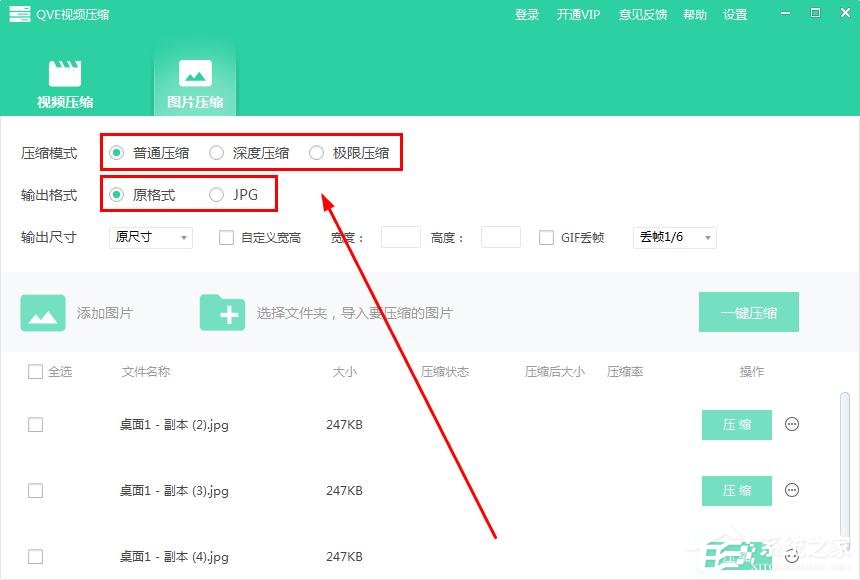
4.设置好压缩模式和输出格式之后,下一步我们可以对输出尺寸进行自定义设置,有需要的朋友就可以在其中进行设置更改了。

5.最后我们在界面中勾选全选这个选项,将所有图片都选中之后点击界面右上角的一键压缩按钮就可以批量压缩这些图片文件了。